MasterCAM X9免F8绿色版是一款电脑机械编程软件,该工具是CNC车床编辑的必备软件,工具强大,功能全面,自动化分析工具更加智能,是你的设计好帮手,快下载使用吧!
软件介绍
MasterCAM X9是由mastercam公司推出的一款专业三维模型设计软件,相信不少用户都在学习三维建模的时候都听说过这款软件,小编提供的MasterCAM X9为免破解中文版本,适用于32位和64位操作系统,拥有二维绘图、三维实体造型、曲面设计、体素拼合、数控编程、刀具路径摸拟及真实感摸拟等多种功能。
软件功能
1、易于与完整的2D和3D几何图形建立包括线架构和曲面造型。
2、删除修剪边界和填补修整洞。
3、自动分模及模具制造线计算。
4、夹头工具来帮助零件夹具之间位置关系。
5、关联性尺寸更新既改变你的模型。
6、先进的分析工具,以帮助建模和编程。
7、实体造型是作为一个可选购的加载项。
8、内建的IGES格式转档器,Parasolid、SAT(ACIS实体)、AutoCAD(DXF、DWGInventor™文 件)SolidWorks(包括历史树状纪录)、SolidEdge、STEP、EPS、CADL、STL,更多。西门子的直接转档NX、CATIA、 Pro/E,也可用。
9、Mastercam直接添加插件把Mastercam启动按钮放在您的SolidWorks,SolidEdge的,或者AutoCAD的Inventor工具列。
软件特色
为CAM工程师准备的CAD工具
Mastercam的CAD引擎专门为编程工程师准备。新增的“实体拆分”功能可从组合件中分离出每一个工件,以便分别进行编程;实体模型的捕捉和定位也将变得更便捷。
为刀具量身定制的刀路
MastercamX9中的Dynamic MotionTM 动态加工技术又“进化”了——在特殊切削环境中,用户可以更好得控制相关加工策略:我们新研发的 RCT 技术 (径向减薄切削技术)可以按刀具的属性进行编程,在保持目标切削厚度不变的情况下显著提升加工速度与质量。
更直观的呈现加工作业
Mastercam X9的仿真界面不仅拥有全新的视觉效果,还新增了对夹具的仿真支持,可导入台钳、虎钳和其他各种夹具,及根据仿真结果作相应调整。
激发多轴机床的最大潜力
Mastercam X9提供了一种在 2-5 轴操作中安全区域新的定位方法。有效利用多线程多核心芯片大大提高了多轴加工复杂刀路的运算速度。通道专家中采用的新技术可有效抑制加工中的抖动,使刀路更流畅顺滑。
简化操作,精炼加工
大幅提高残料开粗效率;刀路实时预览;平面区域混合刀路的编程及分析;进一步优化“串联”、“层别管理”,“绘图”等基础工作流程。Mastercam X9中新增的一系列强力工具使编程更简单,加工更高效,成品质量更符合设计预期。
增加CAM软件的投资附加值
现在用 SOLIDWORKS 中完成工件设计后,可直接调用Maststercam X9 的铣削/车削功能立即开始刀路编程。 仅需购买Mastercam的相关模块,即可免费获得相应版本的Mastercam forSOLIDWORKS使用授权。
安装教程
MasterCAMX9的安装步骤并不难,但是想要完美进行破解就需要对一些步骤流程进行注意了,选错就可能无法破解激活,所以小编下面带来的安装破解教程,一定要留心看好每一个步骤:
1、解压安装包,运行“setup.exe”,选择语言为中文
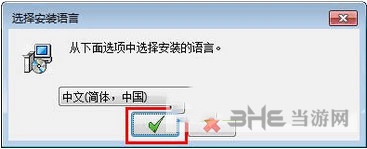
2、点击“Mastercam X9安装”
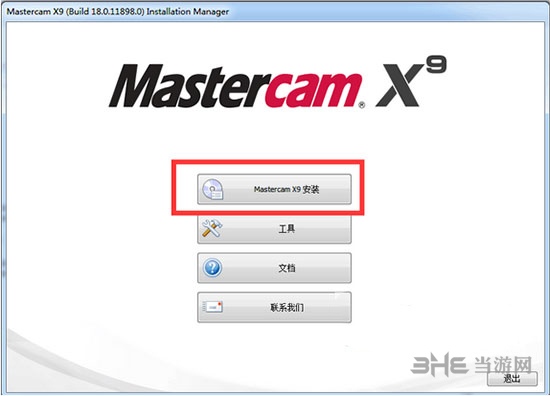
3、根据需要选择安装项目
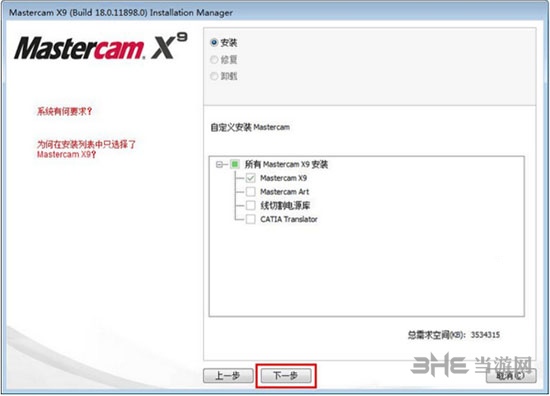
4、点击配置
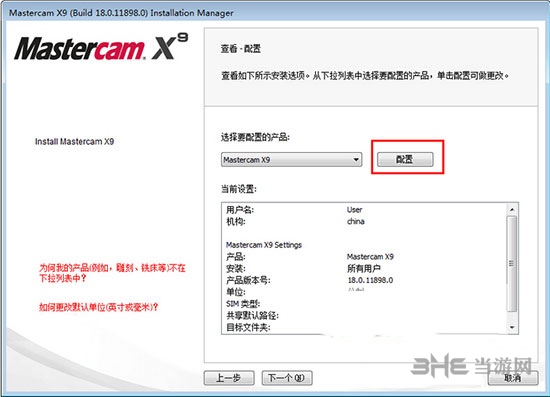
5、选择配置以及MastercamX9安装目录
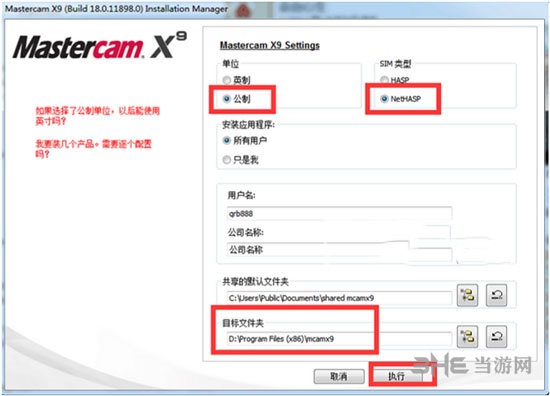
6、配置完成后,点击下一步
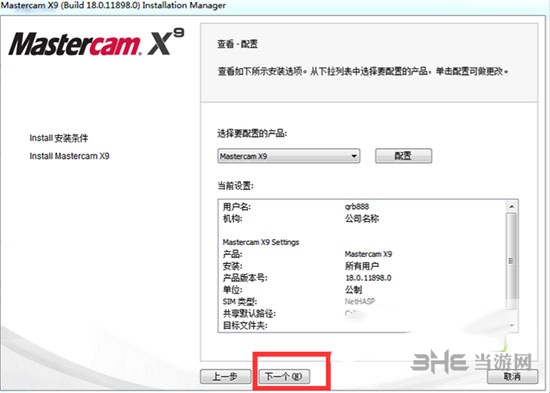
7、勾选接受许可协议,点击安装
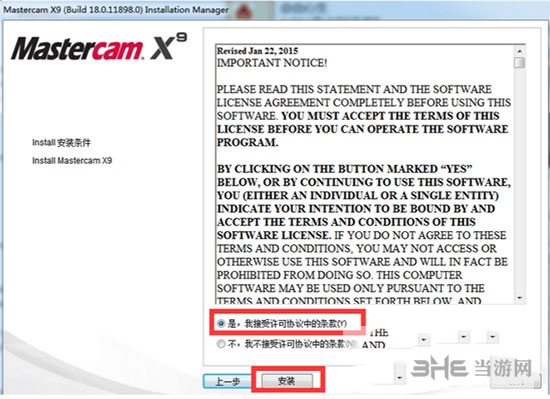
8、等待安装完成
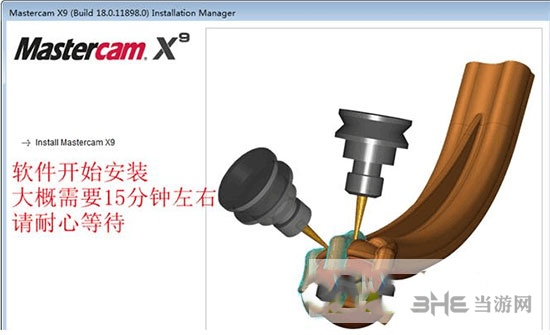
9、安装完成后,取消勾选,然后退出
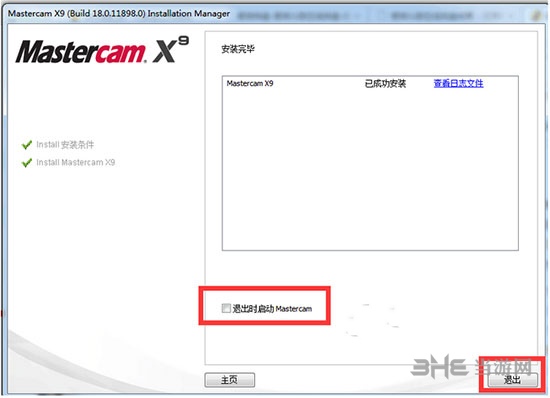
10、打开_SolidSQUAD_\Mastercam_X9_Win64_crack_SSQ下的“mcamX9”这个文件夹,把“mcamX9”里面的所有文件复制出来,到安装目录下覆盖源文件即可
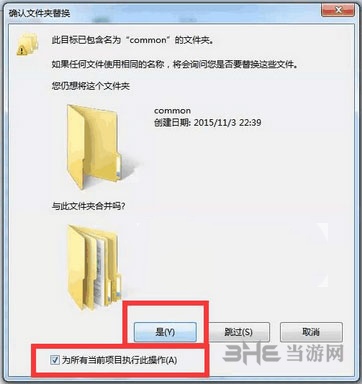
改变图层教程
MasterCAMX9的使用与很多制图软件不同,操作上对于新手用户来说会非常别扭,尤其是一些现在看来很简单的操作,在MasterCAMX9中会需要比较多的步骤,其中如何改变图层就难住了部分用户,下面小编就带来教程解答:
点击主菜单栏的萤幕,进入改变图层功能。
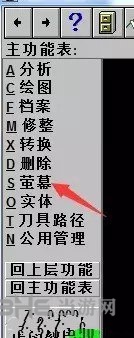
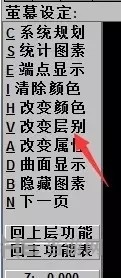
点击改变图层会弹出对话框。
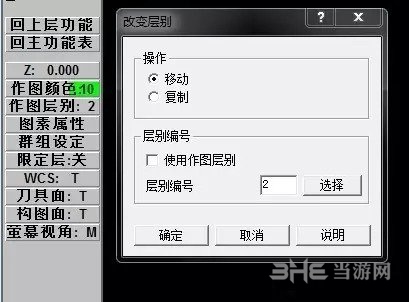
这里可以对被选择的图素进行移动和复制。
勾上使用作图层别,则会默认到当前图层,(查看当前图层,在菜单栏作图层别)。下面的不可选择。不勾上它,我们可以放到其它任何一层,可以在框里面直接填写图层名称,也可以点击选择按钮弹出图层管理器选择目标图层。设置好后点击确定,就可以选择我们要复制或移动的图素了。
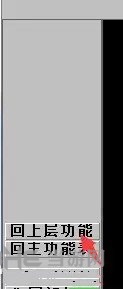
菜单栏这里出现空白,只能单个单个地选择图素。如果想要窗选的话,点回上层功能。
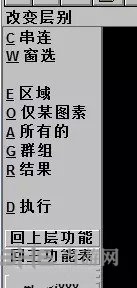
有这么多选择功能。可以快速选择多个图素。选择完毕,点击执行就OK了。
想要知道有没有移动或复制成功,我们可以通过查看图层的内容,也可以通过查看图层图素量的多少。
改变颜色方法
MasterCAMX9的操作与MasterCAM9.0有很大的不同和改变,其中改变元素颜色的方法就很不同,下面小编就带来这一操作的详细步骤图解:
第一步,找到这个,

其实,不用你找,屏幕最下方一行靠右大概3/4的地方,有三个颜色图标,找到第一个,在上方,按一下鼠标右键,屏幕作图区最上方中间会出来这个信息提示,
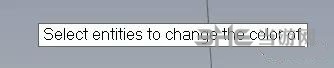
这个英文的意思就是:选择准备修改颜色的物体。
然后你直接用鼠标拾取要改变的图素,选择后,直接enter。就出现了
下方是中间操作的每一个小步骤。
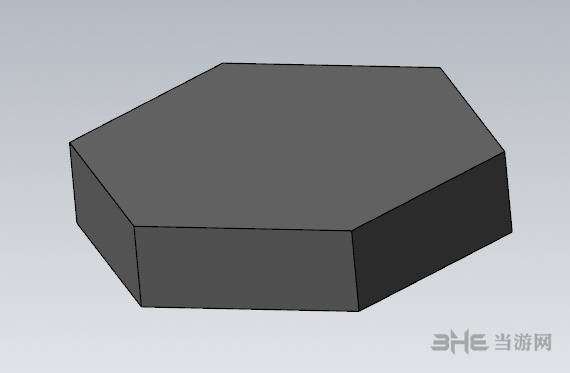
改变前
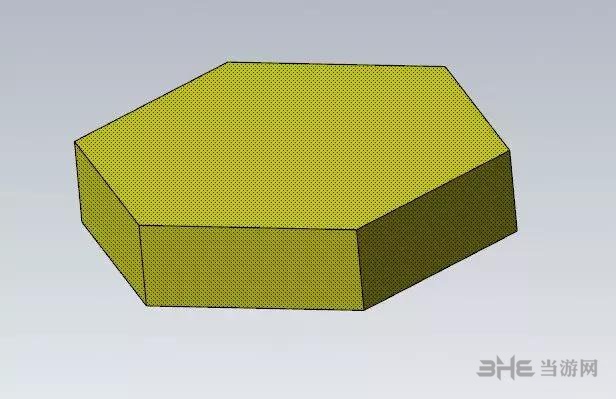
准备改变这个六棱柱,选择物体后,
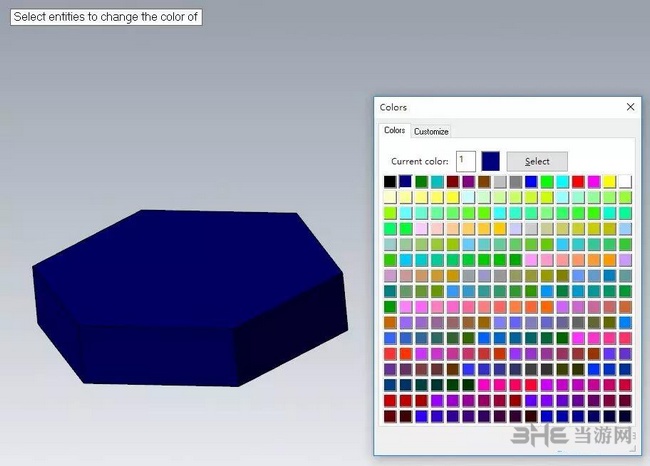
按了Enter后,
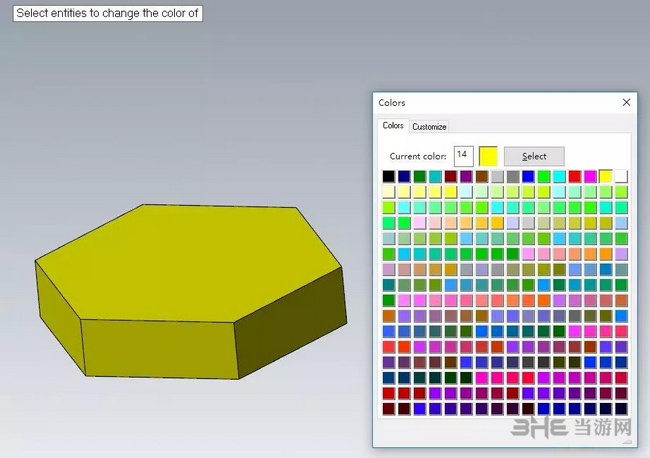
选择黄色,颜色栏第一行倒数第二个。
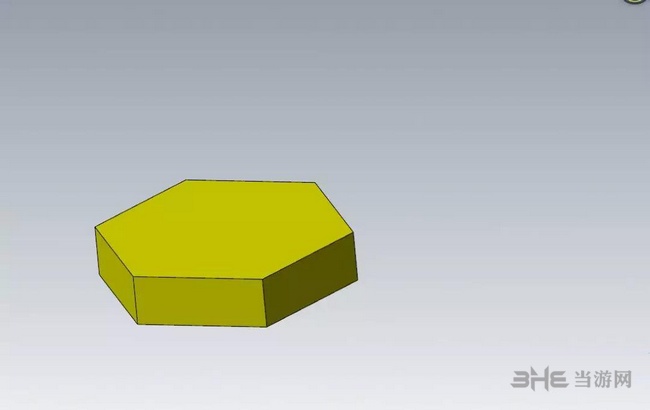
点击OK后,颜色框消失,修改颜色完成。
同类软件推荐
3D制图类软件的市场很大,软件数量也很多,几家行业巨头的软件就够吃一壶了,对于设计而言,多一种选择就可能多一种便捷操作方式,所以专业用户也不妨试试这些软件:
| 制图软件下载 | ||
 | AutoCAD,不用多说啥,都懂 | CAD2020破解版下载 |
 | 小巧、快捷、功能齐全 | DataCAD破解版下载 |
 | 达索3D CAD,高效、精密 | SolidWorks2019破解版下载 |
 | 参数化功能让你制图更安心 | ProE5.0野火版下载 |
 | PTC旗下最新CAD工具,更智能 | creo6.0破解版下载 |
更多制图软件:CAD软件下载
更新内容
边界连接(Linked Edge)
在刀路编程中我们需要选取边界进行串联,有时为了串联实体的边界,需要画许多辅助线帮助选择串联区域,会消耗许多时间和精力。
Mastercam X9中新增边界连接功能,不论想要选取的连续实体边界在多少面上,都可以进行直接串联。
刀路分析(Toolpath Anylize )
开启刀路分析、将鼠标悬停在刀路上,即可实时查询进给速率、主轴转速、刀路类型和长度,及冷却液开启状态。
如悬停在刀路端点上,则可知端点的XYZ坐标,可确定此端点的步进,切深及标准位置。
X9中新的平面管理器(Plane Manager)
层别管理器(Level Manager)中一键选择多个层别中所有图素:
为了让用户在编程时能够快速检查相关刀路信息,X9中新增了刀路分析功能。
相关版本
装机必备软件


























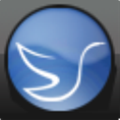
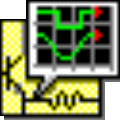



网友评论